
Методичні рекомендації
.pdf
Таблиця 36
ЗАВДАННЯ 2. Гуртова база купує у постачальників взуття з метою його продажу торговельним підприємствам ССТ. Необхідно за допомогою засобів MS Excel визначити наявність на конкретну дату взуття в асортименті на гуртовій базі та його купівлю і продаж в сумовому виразі.
Початкові дані. Стан купівлі гуртовою базою взуття та його продаж торговельним підприємствам ССТ характеризується даними, які відображені в табл. 37-38.
191
PDF создан версией pdfFactory Pro для ознакомления www.pdffactory.com

Таблиця 37
Таблиця 38
192
PDF создан версией pdfFactory Pro для ознакомления www.pdffactory.com

Методичні вказівки до розв'язку завдання 1 засобами пакету MS Excel
Задача розв'язується на рівні гуртового підприємства. Мета даної задачі
— контроль своєчасного і якісного виконання договірних зобов'язань на поставку товарів постачальниками. Періодичність розв'язку задачі один раз в місяць. Користувачами інформації є менеджери по роботі з певними товарами, працівники бухгалтерії, фінансово-економічних та юридичних служб.
Інформація про планові поставки товарів постачальниками покупцям є специфікації до договорів, які укладаються в кінці або на початку нового року. В специфікаціях вказується асортимент поставлених товарів, їх кількість, ціна за одиницю товару і його загальна вартість, терміни поставки товарів. В договорах також вказуються штрафні санкції у випадку порушення умов поставки зі сторони постачальника або покупця.
Фактичне надходження товарів покупцю за кількістю та сумою фіксується в рахунках-фактурах постачальника. Процент виконання плану постачання товарів за місяць в розрізі товарів та постачальників виражається залежністю:
В результаті розв'язку задачі користувачу видається звіт, форма якого подана в табл. 39.
На підставі цього звіту орган управління підприємства здійснює операивний контроль за ходом постачання товарів, стежить за виконанням умов договору постачальниками і у випадку їх невиконання виставляє штрафні санкції.
193
PDF создан версией pdfFactory Pro для ознакомления www.pdffactory.com
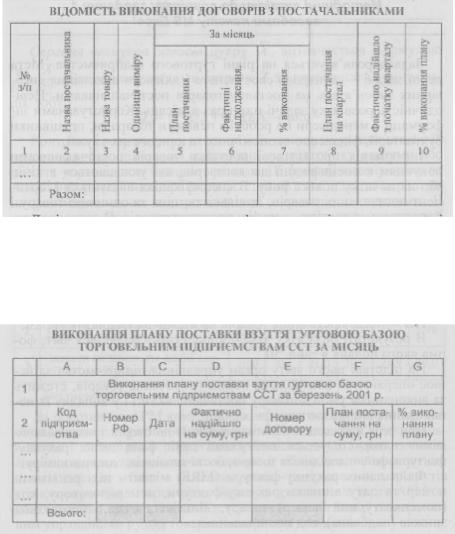
При розв'язку задачі «Облік виконання договорів з постачальниками» використовується такі вхідні дані: файл даних рахунку-фактури, файли довідників товарів, постачальників, одиниць виміру.
Файл даних рахунку-фактури (МШ7) містить такі реквізити: номер та дату виписки рахунку-фактури, номер договору, код (номенклатурний номер) товару, кількість, сума, торговельна знижка (надбавка), код постачальника.
Таблиця 50
Далі наведено порядок розв'язку задачі в середовищі MS Excel:
1. Створіть електронну таблицю за наступним зразком (табл. 40):
Таблиця 40
2.В клітинку Al таблиці внесіть заголовок і командою Format -> Cells (Формат —> Ячейка) об'єднайте його клітинки. Для цього перейдіть на сторінку Alignment (Выравнивание) і ввімкнути опцію Merge Cells (Объединение).
194
PDF создан версией pdfFactory Pro для ознакомления www.pdffactory.com
3.Введіть та відформатуйте дані.
3.1В клітинки G3, D15, F15, G15 введіть формули, за допомогою яких будуть обчислюватись проценти виконання плану, загальна вартість товарів за планом та їх фактичне надходження. З цією метою скористайтесь функцією SUM (СУММ).
3.2Відформатуйте дані електронної таблиці.
4. Впорядкуйте планові і фактичні дані про надходження товарів за кодом торговельного підприємства.
4.1.Командою Data -> Form (Данные —» Форма) Спочатку занесіть в базу даних Excel дані табл. 40
4.2.В меню Data (Данные) виберіть команду Sort (Сортировка). Ця команда викличе діалогове вікно сортування даних. В цьому вікні потрібно визначити поля бази даних, за якими послідовно (від верхнього до нижнього) виконуватиметься впорядкування за зростанням Ascending (По возрастанию) чи спаданням Descending (По убыванию). В першому полі необхідно вибрати із списку стовпчик таблиці, за даними в якому Excel впорядкує рядки таблиці. Наприклад, дані табл. 40 можна впорядкувати за стовпчиком «Код підприємства». У другому полі діалогового вікна Sort (Сортировка) як другу ознаку впорядкування можна задати дату надходження товарів. При необхідності можна задати і третю ознаку впорядкування, використавши для цього стовпчик «№ договору». В результаті впорядкування за цими ознаками Excel побудує електронну таблицю, наведену в табл. 41:.
195
PDF создан версией pdfFactory Pro для ознакомления www.pdffactory.com

Таблиця 41
4.3Для побудови групових і загальних підсумків по стовпчику «Фактично поставлено на суму, грн.» Виберіть в меню Data(Данные) команду Subtotals (Итоги), попередньо натиснувши мишею на останній рядок групи магазинів, які виділені за ключем «Код підприємства». У рядках «1 Total», «2 Total», «З Total», «Grand Total» потрібно занести формули для обчислення процента виконання плану по групах торговельних підприємств і
вцілому по торговельних підприємствах. Для цього в клітинки G7,Gl 1, G16, G17 введіть відповідні функції.
4.4Відформатуйте обчислені дані і зробіть аналітичні висновки.
196
PDF создан версией pdfFactory Pro для ознакомления www.pdffactory.com
Методичні вказівки до розв’язку завдання 1 засобами пакету MS Access
За допомогою пакету програм MS Access створюємо базу даних про планові та фактичні надходження товарів на гуртову базу. Для цього потрібно виконати таку послідовність дій.
1.Запустіть пакет MS Access.
2.Створіть пусту базу даних:
∙вибираємо пункт меню File (Файл);
∙з випадаючого меню вибираємо New Database;
∙у вікні New вибираємо піктограму Blank database;
∙натискаємо мишею на діалогову клавішу ОК;
∙командою File —> New database визначаємо ім'я та розташування на диску створюваної бази даних.
∙натискаємо мишею на діалогову клавішу Create.
2.Створіть таблиці бази даних:
∙у вікні бази даних виберемо закладку Tables;
∙натиснемо мишею на діалогову клавішу New;
∙у вікні New Table виберемо елемент списку Design View;
∙натиснемо мишею на діалогову клавішу ОК;
∙кожний рядок цієї структурної таблиці відповідає одному полю створюваної таблиці даних;
∙в поле Field Name кожного рядка структурної таблиці впишемо назву поля створюваної таблиці даних;
∙в полі Data Туре кожного рядка структурної таблиці виберемо необхідний тип поля створюваної таблиці даних;
∙після опису всіх полів таблиці за допомогою інстумента Primary Key визначимо ключове поле створюваної таблиці даних;
∙закриємо вікно конструктора таблиці;
197
PDF создан версией pdfFactory Pro для ознакомления www.pdffactory.com

∙підтвердимо створення таблиці, натиснувши мишею на діалогову клавішу ОК;
∙у вікні Save as задамо назву таблиці.
Створимо таблиці, необхідні для представлення даних про планові та фактичні надходження товарів (табл. 42).
Таблиця 42
ТАБЛИЦІ БАЗИ ДАНИХ КОМЕРЦІЯ
Таблиця «Довідник підприємств» складається з таких полів:
∙поле «Код підприємства» в таблиці є ключовим і має тип
AutoNumber;
∙поле «Назва підприємств» має тип Text;
∙поле «Адреса підприємства» має тип Text;
∙поле «Розрахунковий рахунок» має тип Number;
∙поле «Назва банку підприємства» має тип Text.
Таблиця «Довідник товару» складається з таких полів:
∙поле «Код товару» в таблиці є ключовим полем типу Number;.
∙поле «Назва товару» має тип Text.
Таблиця «Довідник одиниць виміру» складається з таких полів:
∙поле «Код одиниці виміру» є ключовим і має тип Auto-Number ;
∙поле «Назва одиниці виміру» має тип Text;
∙поле «Позначення одиниці виміру» має тип даних Text.
Таблиця «План на дату « містить такі поля:
∙поле «Дата» є ключовим і має тип Date/Time;
198
PDF создан версией pdfFactory Pro для ознакомления www.pdffactory.com
∙поле «Планова сума»;
∙поле «Код підприємства» є ключовим і має тип Number;
∙поле «Код товару» є ключовим і має тип Number.
Таблиця «Реєстр договорів» містить такі поля:
∙поле «№ договору» є ключовим і має тип Number;
∙поле «дата договору» має тип даних Date/Time;
∙поле «Код підприємства» є ключовим і має тип Number.
Таблиця «Реєстр рахунків-фактур» містить такі поля:
∙поле «№ рахунку-фактури» є ключовим і має тип даних Number;
∙поле «Дата рахунку-фактури» має тип Date/Time;
∙поле «Код підприємства» має тип Number;
∙поле «№ договору» має тип Number.
Таблиця «Товар за рахунком-фактурою» містить такі поля:
∙поле «№ рахунку-фактури» має тип Number;
∙поле «Код товару» має тип даних Number;
∙поле «Код одиниці виміру» має тип Number;
∙поле «Кількість відвантаження» має тип Number;
∙поле «Ціна товару» має тип Currency.
3.Створіть зв'язки між таблицями:
∙вибираємо піктограму Relationships;
∙у вікні Relationships відкриваємо створені таблиці за допомогою піктограми Show table і кнопки Add;
∙проставляємо зв'язки між таблицями;
∙закриваємо вікно Relationships.
Після створення описаних зв'язків вікно Relationships буде мати такий вигляд (рис. 26).
4.Створіть запити:
∙у вікні база даних вибираємо закладку Queries;
∙натискаємо мишею на діалогову клавішу New;
199
PDF создан версией pdfFactory Pro для ознакомления www.pdffactory.com

∙у вікні New Query вибираємо закладку Design View;
∙натискаємо мишею на діалогову клавішу ОК;
∙у вікні, що відкрилося, за допомогою діалогової клавіші Add вибираємо потрібні для запиту таблиці;
∙потрібні для запиту поля таблиць вибираємо подвійним на тисненням на них мишею;
∙після завершення формування запиту за допомогою діалогової клавіші Run переконаємося в його працездатності;
∙якщо запит вибирає дані правильно, то закриємо вікно запиту і дамо йому назву;
∙якщо запит вибирає дані неправильно, то за допомогою інструмента View повернемося у режим Design View і виправимо помилки.
Для реалізації даного завдання необхідно створити такі запити:
∙запит «Фактична поставка» створюємо на базі таблиць «Реєстр рахунків-фактур» і «Товар за рахунком-фактурою»;
∙запит «Фактична поставка взуття за асортиментом» створюємо на базі таблиць «Реєстр рахунків-фактур», «Товар за рахункомфактурою» та «Довідник товарів»;
Рис. 26. Зв язки між таблицями бази даних «Комерція»
200
PDF создан версией pdfFactory Pro для ознакомления www.pdffactory.com
